win7系统更新安装失败提示0x8024000b错误代码的操作方法
发布日期:2019-04-25 作者:电脑公司 来源:http://www.086111.com微软总是会不定时的给windows用户们推送补丁进行更新,然而有不少win7系统用户在安装更新的时候,却失败了,并且还提示0x8024000b错误代码,碰到这样的问题该怎么办呢,现在随小编一起来看看win7系统更新安装失败提示0x8024000b错误代码的具体解决方法吧。

1、点击小娜搜索框,输入cmd,在命令提示符上单击右键,选择【以管理员身份运行】;
2、在命令提示符中依次执行下面命令:
sC config wuauserv start= auto
sC config bits start= auto
sC config cryptsvc start= auto
sC config trustedinstaller start= auto
3、以上是确保更新服务正常运行,接在键入下面代码:
net stop wuauserv
net stop cryptsvc
net stop bits
net stop msiserver
ren C:\windows\softwaredistribution softwaredistribution.old
ren C:\windows\system32\catroot2 catroot201d
net start wuauserv
net start cryptsvc
net start bits
net start msiserver
win7系统更新安装失败:0x8024000b解决方法步骤二:
1、按下win+R打开运行,在运行对话框输入 regedit 命令点【确定】进入注册表;
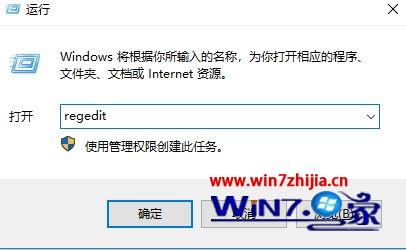
2、进入注册表编辑器界面, 定位到【HKEY_LoCAL_MACHinE\soFTwARE\Microsoft\windows\CurrentVersion\windowsUpdate\osUpgrade】项下
3、选中osUpgrade,在右侧右键点击新建,dword 32bit值
4、新建完成,右键选中重命名,将其设置为AllowosUpgrade
5、设置名称完毕,双击打开,进入编辑界面,将其设置为 1 ,点击保存即可。
也可以直接按下win+R打开运行,键入:在弹出的运行对话框输入Cmd /c ren %systemroot%\system32\spupdsvc.exe spupdsvc.old点击确定,等待注册成功,问题解决。
上述给大家介绍的便是win7系统更新安装失败提示0x8024000b错误代码的详细解决方法,如果你有遇到一样情况的话,可以参照上面的方法来解决吧。
栏目专题推荐
系统下载推荐
系统教程推荐
友情链接